
时间:2020-10-22 23:26:34 来源:www.win10xitong.com 作者:win10
win10不断的更新过程中,已经解决了很多问题,但是仍然会有很多奇怪的问题,像今天就有网友遇到了Win10 2004如何查看共享文件的情况,因为很多网友以前都没有遇到过Win10 2004如何查看共享文件的情况,所以都不知道解决它的办法。要是没有人可以来帮你处理Win10 2004如何查看共享文件问题,小编先给大家说一下简单的措施:1、我们可以右键点击桌面左下角的开始按钮,在弹出的菜单中点击"命令提示符(管理员)"菜单项。2、接下来我们在打开的命令提示符窗口中输入命令net share,然后按下回车键就很容易的把这个问题处理掉了。篇幅有限,下面我们就继续来看看Win10 2004如何查看共享文件的具体处理对策。
方法一:
1、我们可以右键点击桌面左下角的开始按钮,在弹出的菜单中点击"命令提示符(管理员)"菜单项。
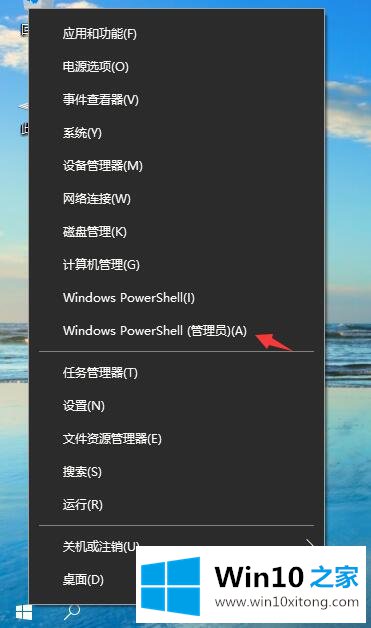
2、接下来我们在打开的命令提示符窗口中输入命令net share,然后按下回车键;
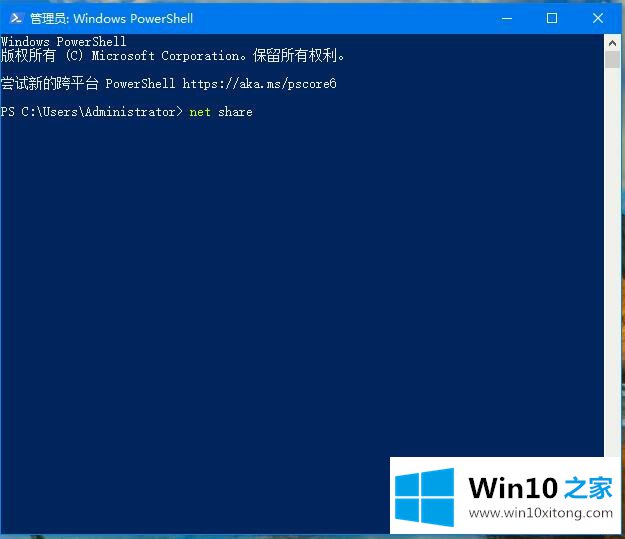
3、这时就会在打开的命令提示符窗口中查看到当前共享的文件或文件夹了。
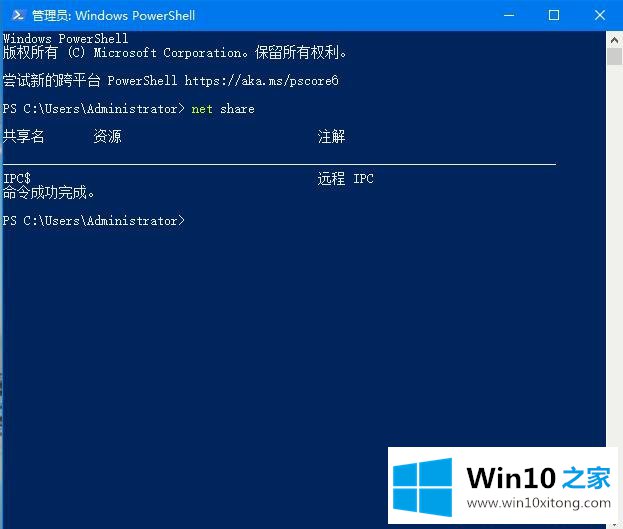
方法二:
1、右键点击桌面上的"此电脑"图标,在弹出菜单中选择"管理"菜单项。
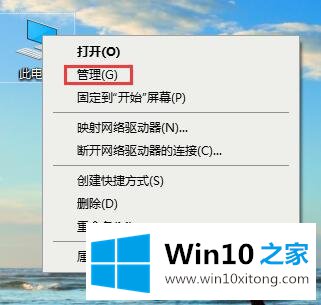
2、接下来就会打开计算机管理的窗口,在窗口中我们点击左侧边栏的"共享文件夹"菜单项。
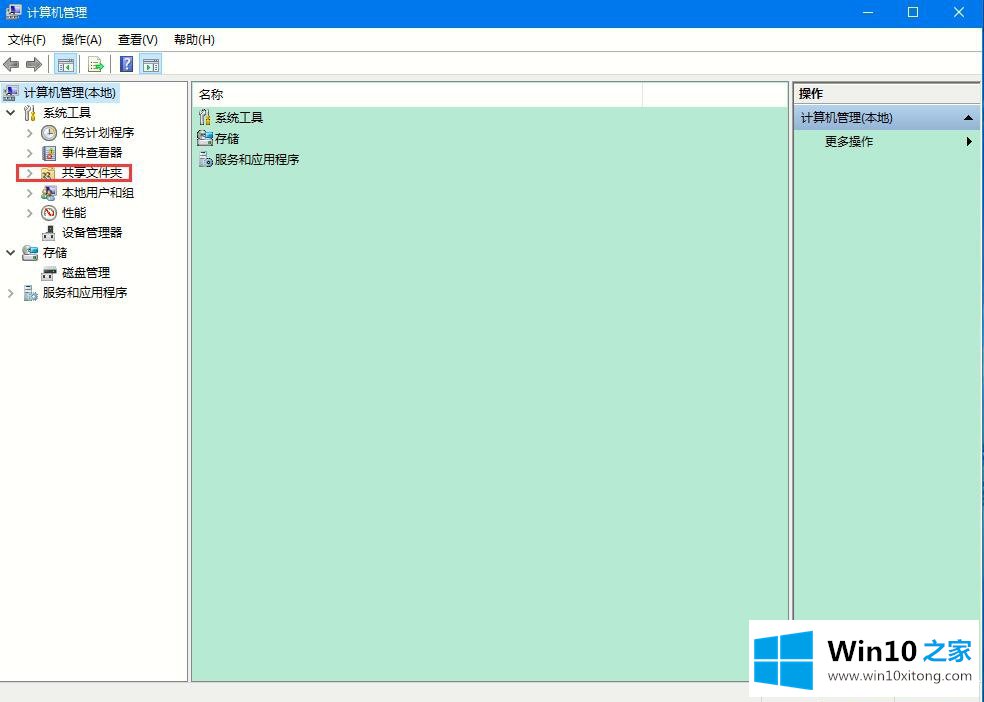
3、接下来我们在展开的菜单中点击"共享"菜单项,然后在右侧窗口中就可以查看到所有的共享的文件或文件夹了。
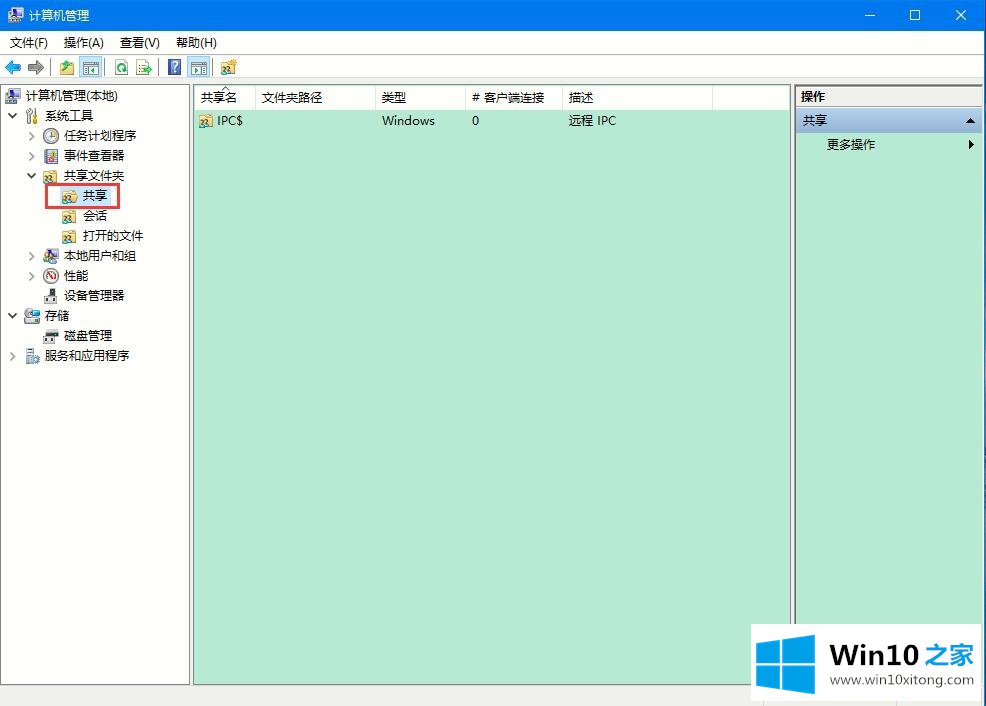
以上就是Win10 2004如何查看共享文件的两种方法,是不是很简单,赶紧使用起来吧。
如果你遇到了Win10 2004如何查看共享文件的问题不知道怎么办,那么可以好好阅读一下上面所说的方法,肯定是可以解决的。很希望能够帮助大家。另外本站还有windows系统下载,如果你也需要,可以多多关注。